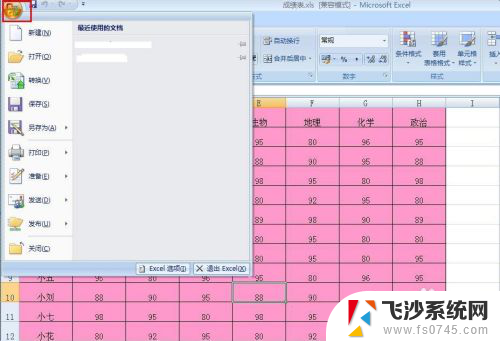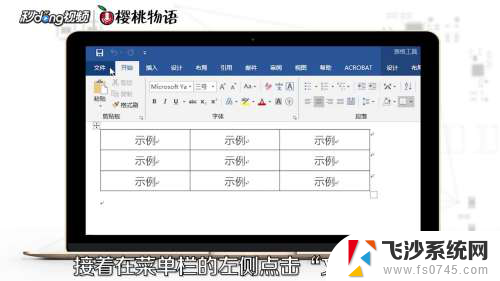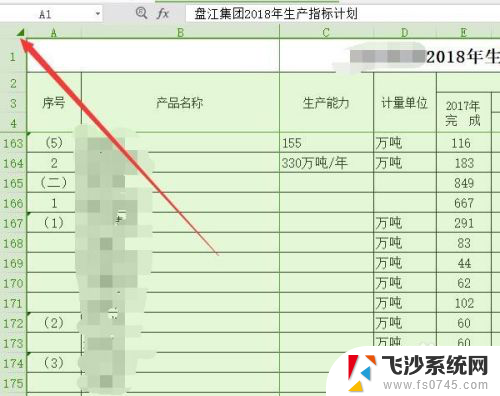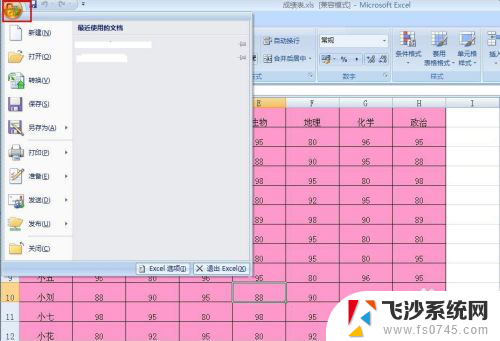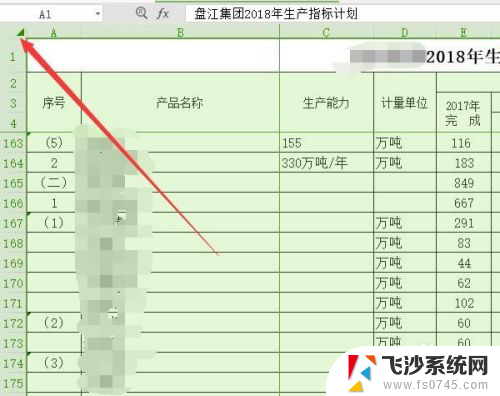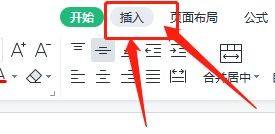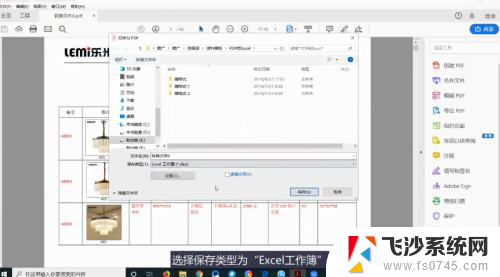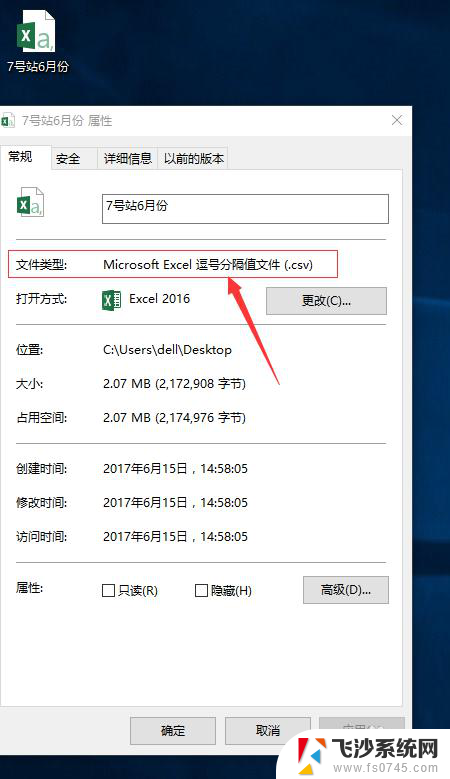word文档如何转成excel表 Word表格转换成Excel步骤
更新时间:2024-03-24 15:10:58作者:xtyang
在日常工作和学习中,我们经常会遇到需要将Word文档中的表格转换成Excel表格的情况,这种转换可以提高表格数据的整理和分析效率,让信息更加清晰明了。在进行Word表格转换成Excel的步骤中,需要注意一些细节和技巧,以确保转换的准确性和完整性。接下来我们将介绍如何将Word文档转成Excel表格的详细步骤,让您轻松掌握这一技巧。
方法如下:
1打开一个要转换成Excel的文档,在菜单栏的左侧点击“文件”按钮。在其下拉框里选择“另存为”。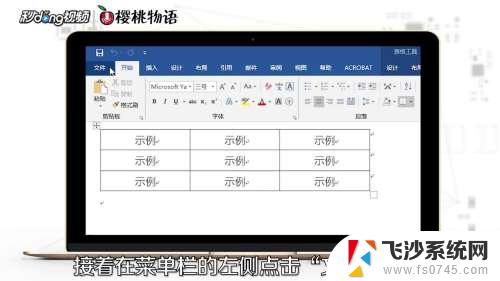 2在“另存为”的对话框里选择想要保存的位置,点击“保存类型”后面的倒三角。在出来的下拉框里点击“网页”。
2在“另存为”的对话框里选择想要保存的位置,点击“保存类型”后面的倒三角。在出来的下拉框里点击“网页”。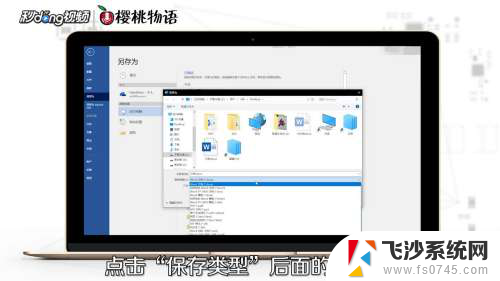 3Excel界面内找到“文件”菜单,接着在下拉菜单里找到“打开”选项。在弹出的对话框内找到刚刚从Word里导出的文件双击即可。
3Excel界面内找到“文件”菜单,接着在下拉菜单里找到“打开”选项。在弹出的对话框内找到刚刚从Word里导出的文件双击即可。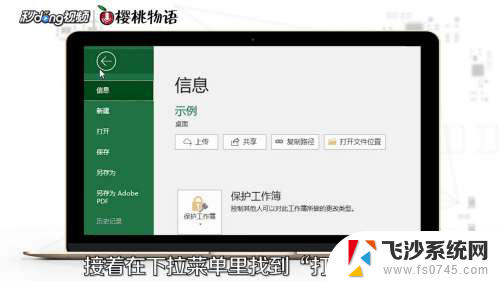 4总结如下。
4总结如下。
以上就是将Word文档转换为Excel表格的全部内容,如果你遇到这种情况,可以按照以上步骤解决问题,非常简单快速。